TOMCAT部署:
在启动服务时报上述错误可以在bin目录下的catalina.bat的第一行增加:
set JAVA_OPTS=-Xms64m -Xmx256m -XX:PermSize=128M -XX:MaxNewSize=256m -XX:MaxPermSize=256m
在catalina.sh的第一行增加:
JAVA_OPTS=-Xms64m -Xmx256m -XX:PermSize=128M -XX:MaxNewSize=256m -XX:MaxPermSize=256m
maven部署:
1、有时候在打包时也会报上面的错误报上述错误可以在bin目录下的mvn.bat中
@REM set MAVEN_OPTS=-Xdebug -Xnoagent -Djava.compiler=NONE -Xrunjdwp:transport=dt_socket,server=y,suspend=y,address=8000的下面添加一行
set MAVEN_OPTS= -Xms128m -Xmx512m
2、有时候可能会在程序的配置文件中对VM进行了设置,一次打包的过程中怎么整都是报内存不足,后再无意中看到配置文件中改小后解决了问题。
<plugin>
<groupId>org.apache.maven.plugins</groupId>
<artifactId>maven-surefire-plugin</artifactId>
<version>2.6</version>
<configuration>
<argLine>-Xms256m -Xmx2048m -XX:PermSize=256m -XX:MaxPermSize=512m</argLine>
<includes>
<include>com/XXXX/**/*Test*.java</include>
</includes>
<printSummary>true</printSummary>
</configuration>
</plugin>
红线部分改为 <argLine>-Xms256m -Xmx1024m -XX:PermSize=256m -XX:MaxPermSize=512m</argLine>问题解决
ECLIPSE:
1、在Eclipse中点击run或者debug报上述错误时解决方法:
run->run configrations->arguments中的VM arguments 添加:-Xms64m -Xmx512m
2、在Eclipse中启动tomcat时报上述错误时解决方法:
windows->preferences..->tomcat->jvm..->jvm那一个文本框里,添加-Xms256m -Xmx512m
这样就可以了
3、另外在Eclipse中启动tomcat service服务时常报超时异常,问题解决方法:
. 双击Servers视图中的对应的Server,打开Server的配置界面。如下图:
在上图的Timeouts->Start属性中,将值45改的足够大,重新启动。








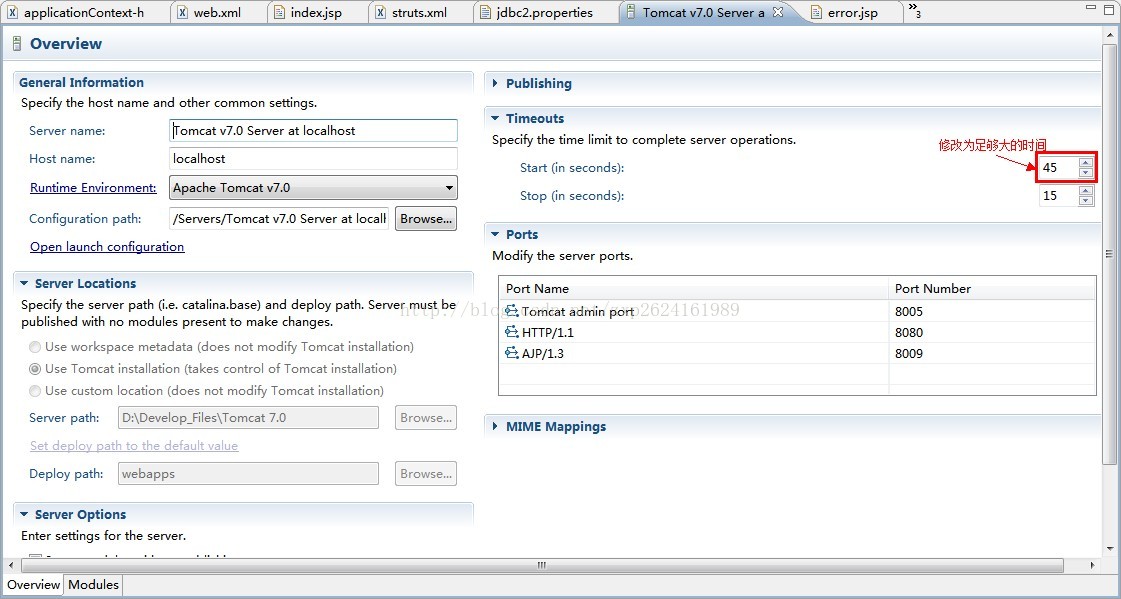














 828
828

 被折叠的 条评论
为什么被折叠?
被折叠的 条评论
为什么被折叠?








